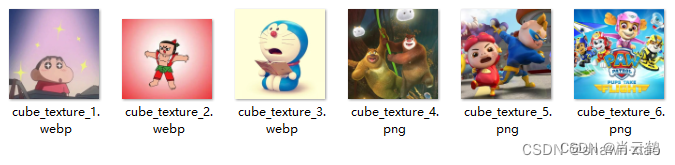效果展示

一.概述
上一篇博文讲解了使用六张卡通图片进行立方体纹理贴图,实现一个旋转的箱子的效果。
这一篇博文在上一篇的基础上进行拓展,实现11个箱子分别围绕7个方向轴旋转的效果。
为什么是11个箱子?
因为我只绘了11个,如果想可以绘制任意多个。
7个轴分别是哪7个?
x, y, z三个轴,以及3维坐标系中各空间象限与(x,y,z)都成45度夹角的方向轴。
贴图的图片仍然延用上一篇博文中的六张卡通图:
二.GLRender:变量定义
2.1 顶点、纹理相关变量定义
在上一篇博文中,最终调用glDrawArrays()进行绘制时,我采用了GL_TRIANGLE_FAN的方式,这是一种以图形几何中心为中心点,对顶点进行扇形绘制的一种方式,所以上一篇博文中立方体各个面的顶点坐标定义相对简单一些。
这一篇博文中,立方体的实现我再换成GL_TRIANGLE_STRIP的方式来实现,顶点坐标的定义按照逆时针()()的顺序
顶点坐标数组:
OpenGL中对基础图元:三角形的绘制是按照顶点逆时针顺序,
所以本文中在对立方体每一个面的顶点坐标都按照 :(顶点0、顶点1、顶点2)(顶点2、顶点3、顶点0)的顺序进行定义。

我要绘制的是边长为0.5f的立方体箱子,所以参照上图,顶点坐标中的1改为0.5f
public static float[] vertexData = new float[]{
// back face
0.5f, 0.5f, -0.5f,
0.5f, -0.5f, -0.5f,
-0.5f, -0.5f, -0.5f,
-0.5f, -0.5f, -0.5f,
-0.5f, 0.5f, -0.5f,
0.5f, 0.5f, -0.5f,
// front face
-0.5f, 0.5f, 0.5f,
-0.5f, -0.5f, 0.5f,
0.5f, -0.5f, 0.5f,
0.5f, -0.5f, 0.5f,
0.5f, 0.5f, 0.5f,
-0.5f, 0.5f, 0.5f,
// left face
-0.5f, 0.5f, -0.5f,
-0.5f, -0.5f, -0.5f,
-0.5f, -0.5f, 0.5f,
-0.5f, -0.5f, 0.5f,
-0.5f, 0.5f, 0.5f,
-0.5f, 0.5f, -0.5f,
// right face
0.5f, 0.5f, 0.5f,
0.5f, -0.5f, 0.5f,
0.5f, -0.5f, -0.5f,
0.5f, -0.5f, -0.5f,
0.5f, 0.5f, -0.5f,
0.5f, 0.5f, 0.5f,
// bottom face
-0.5f, -0.5f, 0.5f,
-0.5f, -0.5f, -0.5f,
0.5f, -0.5f, -0.5f,
0.5f, -0.5f, -0.5f,
0.5f, -0.5f, 0.5f,
-0.5f, -0.5f, 0.5f,
// top face
-0.5f, 0.5f, -0.5f,
-0.5f, 0.5f, 0.5f,
0.5f, 0.5f, 0.5f,
0.5f, 0.5f, 0.5f,
0.5f, 0.5f, -0.5f,
-0.5f, 0.5f, -0.5f,
};纹理坐标数组:
Android设备上,纹理坐标的原点在左上角,右下角的纹理坐标是(1,1)
按照Android的纹理坐标系,纹理坐标与顶点坐标一一对应的定义如下:
public static float[] textureData = new float[]{
0.0f, 0.0f,
0.0f, 1.0f,
1.0f, 1.0f,
1.0f, 1.0f,
1.0f, 0.0f,
0.0f, 0.0f,
0.0f, 0.0f,
0.0f, 1.0f,
1.0f, 1.0f,
1.0f, 1.0f,
1.0f, 0.0f,
0.0f, 0.0f,
0.0f, 0.0f,
0.0f, 1.0f,
1.0f, 1.0f,
1.0f, 1.0f,
1.0f, 0.0f,
0.0f, 0.0f,
0.0f, 0.0f,
0.0f, 1.0f,
1.0f, 1.0f,
1.0f, 1.0f,
1.0f, 0.0f,
0.0f, 0.0f,
0.0f, 0.0f,
0.0f, 1.0f,
1.0f, 1.0f,
1.0f, 1.0f,
1.0f, 0.0f,
0.0f, 0.0f,
0.0f, 0.0f,
0.0f, 1.0f,
1.0f, 1.0f,
1.0f, 1.0f,
1.0f, 0.0f,
0.0f, 0.0f,
};纹理Id数组:
private int[] textureIds;纹理资源数组:
public static int[] textureResIds = new int[]{
R.drawable.cube_texture_1,
R.drawable.cube_texture_2,
R.drawable.cube_texture_3,
R.drawable.cube_texture_4,
R.drawable.cube_texture_5,
R.drawable.cube_texture_6
};顶点和纹理Buffer:
private FloatBuffer vertexBuffer;
private FloatBuffer textureBuffer;2.2 其他变量定义
其他常规变量,和上一篇博文中的没太大区别
//MVP矩阵
private float[] mMVPMatrix = new float[16];
//shader程序/渲染器
private int shaderProgram;
private int vPosition;
private int aTextureCoord;
//mvp矩阵属性
private int mvpMatrix;
//采样器属性
private int sampler;
//屏幕宽高比率
private float ratio;三.GLRender:着色器、内存分配等
3.1 着色器创建、链接、使用
3.2 着色器属性获取、赋值
3.3 缓冲内存分配
这几个部分的代码实现2D图形绘制基本一致
可参考专栏中2D绘制相关博文中的函数代码:
- createAndLinkProgram()
- getFloatBuffer()
有详细的代码实现
不再重复展示代码
四.GLRender:多纹理加载
传入Context、纹理资源数组textureResIds,返回纹理Id,赋值给纹理id数组textureIds
textureIds = TextureUtils.LoadTexture(mContext, textureResIds);//纹理Id根据贴图数量在Api内部创建,加载纹理贴图后返回纹理Id数组
public static int[] LoadTexture(Context context, int[] resIds) {
BitmapFactory.Options options = new BitmapFactory.Options();
options.inScaled = false;
Bitmap[] bitmaps = new Bitmap[resIds.length];
// 生成纹理id
final int[] textureIds = new int[resIds.length];
glGenTextures(resIds.length, textureIds, 0);
for (int i = 0; i < resIds.length; i++) {
bitmaps[i] = BitmapFactory.decodeResource(context.getResources(), resIds[i], options);
// 绑定纹理到OpenGL
glBindTexture(GL_TEXTURE_2D, textureIds[i]);
glTexParameteri(GL_TEXTURE_2D, GL_TEXTURE_MIN_FILTER, GL_LINEAR_MIPMAP_LINEAR);
glTexParameteri(GL_TEXTURE_2D, GL_TEXTURE_MAG_FILTER, GL_LINEAR);
// 加载bitmap到纹理中
GLUtils.texImage2D(GL_TEXTURE_2D, 0, bitmaps[i], 0);
// 生成MIP贴图
glGenerateMipmap(GL_TEXTURE_2D);
// 取消绑定纹理
glBindTexture(GL_TEXTURE_2D, 0);
bitmaps[i].recycle();
}
return textureIds;
}五.GLRender:绘制
除了顶点、纹理坐标数组采用了不同的方式,前面所讲述的其他部分基本与上一篇绘制单个箱子一样。
但是,接下来的绘制部分会有所不同。
5.1 七个方向轴
本博文要实现的是“11个箱子绕7个轴旋转”,那么就要先定义出7个轴的方向向量:
public static float[][] rotate = {
{1, 1, 1},
{1, 0, 0}, //X轴
{-1, -1, 1},
{0, 1, 0}, //Y轴
{-1, -1, -1},
{0, 0, 1}, //Z轴
{1, -1, -1},
};5.2 十一个箱子怎么生成?
定义11个方向向量,将箱子移动到11个不同的位置
public static float[][] directions = {
{0.0f, 0.0f, -9.0f},
{0.0f, -2.0f, -6.0f},
{-1.5f, -4.5f, -9.0f},
{-1.5f, -2.0f, -5.0f},
{1.5f, 1.0f, -7.0f},
{0.0f, 2.0f, -8.0f},
{-1.5f, 2.0f, -6.0f},
{-1.5f, 3.7f, -7.0f},
{2.0f, 4.0f, -8.0f},
{-1.5f, 0.0f, -5.0f},
{1.5f, -3.0f, -6.0f},
};5.3 onDrawFrame()
每一次绘制都需要绘制11个箱子,也就是将1个箱子平移到11个不同的位置,所以需要用一个for()来循环更新mMVPMatrix。
在这个for()循环里面,又需要对每个箱子的6个面进行纹理贴图,所以还得再加上一层子for()循环进行纹理贴图。
代码如下:
@Override
public void onDrawFrame(GL10 gl) {
...
for (int i = 0; i < directions.length; i++) {
mMVPMatrix = TransformUtils.getCubeTexturesMVPMatrix(i, ratio);
//设置MVP变换矩阵到着色器程序/渲染器
glUniformMatrix4fv(mvpMatrix, 1, false, mMVPMatrix, 0);
int count = 6;
for (int j = 0; j < textureIds.length; j++) {
int first = j * count;
//绑定纹理
glBindTexture(GL_TEXTURE_2D, textureIds[j]);
glDrawArrays(GL_TRIANGLE_STRIP, first, count);
}
}
...
}5.4 getCubeTexturesMVPMatrix()
代码:
private static float mCubeTexturesRotateAgree = 0.0f;
public static float[] getCubeTexturesMVPMatrix(int i, float ratio) {
//初始化modelMatrix, viewMatrix, projectionMatrix
float[] modelMatrix = getIdentityMatrix(16, 0); //模型变换矩阵
float[] viewMatrix = getIdentityMatrix(16, 0); //观测变换矩阵/相机矩阵
float[] projectionMatrix = getIdentityMatrix(16, 0); //投影变换矩阵
/*设置透视投影变换矩阵*/
Matrix.frustumM(projectionMatrix, 0, -ratio, ratio, -1, 1, 3, 25);
//获取modelMatrix, viewMatrix, projectionMatrix
//获取观测变换矩阵,设置相机位置
Matrix.setLookAtM(viewMatrix, 0, 0, 0, 10, 0, 0, 0, 0, 1, 0);
//设置平移矩阵
Matrix.translateM(viewMatrix, 0, directions[i][0], directions[i][1], directions[i][2]);
//获取模型旋转变换矩阵
int rIndx = i % rotate.length;
mCubeTexturesRotateAgree = (mCubeTexturesRotateAgree + 1.0f / directions.length) % 360;
Matrix.rotateM(viewMatrix, 0, mCubeTexturesRotateAgree, rotate[rIndx][0], rotate[rIndx][1], rotate[rIndx][2]);
//计算MVP变换矩阵: mvpMatrix = projectionMatrix * viewMatrix * modelMatrix
float[] mvpMatrix = new float[16];
Matrix.multiplyMM(mvpMatrix, 0, projectionMatrix, 0, viewMatrix, 0);
return mvpMatrix;
}六.着色器代码
与单个箱子绘制一样,并无差异
6.1 cube_texture_vertex_shader.glsl
#version 300 es
layout (location = 0) in vec4 vPosition;
layout (location = 1) in vec2 aTextureCoord;
uniform mat4 mvpMatrix;
out vec2 vTexCoord;
void main() {
gl_Position = mvpMatrix * vPosition;
vTexCoord = aTextureCoord;
}
6.2 cube_texture_fragtment_shader.glsl
#version 300 es
#extension GL_OES_EGL_image_external_essl3 : require
precision mediump float;
uniform sampler2D sampler;
in vec2 vTexCoord;
out vec4 outColor;
void main(){
outColor = texture(sampler,vTexCoord);
}
七.结束语
11个卡通箱子围绕7个方向轴旋转的讲解到此结束
最终实现效果如本博文开头所示